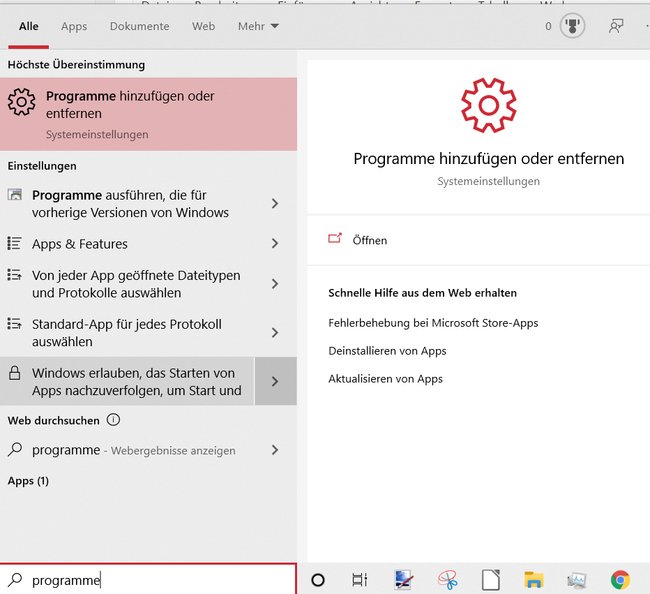Schaut ihr auf eurem Windows-Rechner in die Übersicht der installierten Programme, findet man hier manchmal unbekannte Einträge. So kann hier plötzlich die App „GoTo Opener“ aufgeführt werden. Was ist das? Kann man das löschen?
Zur Beruhigung ist vorab zu sagen, dass „GoTo Opener“ eine seriöse Anwendung ist. Auch wenn ihr nicht wisst, wo der Eintrag herkommt, handelt es sich hierbei um keinen Virus oder andere Schadsoftware. Dennoch solltet ihr das Programm löschen, um Speicherplatz und andere Ressourcen am Computer freizugeben.
GoTo Opener gehört zu „GoToMeeting“
Der „GoTo Opener“ wurde von „LogMeIn“ eintwickelt. Das Programm ist Teil der „GoToMeeting“-Software. Mit dem Programm kann man online am PC an Seminaren und anderen Meetings teilnehmen. Auch Videokonferenzen lassen sich hiermit durchführen. Andere Nutzer können zudem hierüber aus der Ferne auf den Rechner zugreifen. Das ist zum Beispiel nützlich, wenn erfahrene User einem bei Computer-Problemen weiterhelfen wollen, ohne direkt neben einem zu sitzen.
Der GoTo-Opener gehört zur GoTo-Meeting-App. Es ermöglicht also die Installation und Durchführung von virtuellen Treffen am PC. Falls ihr so etwas nicht plant oder andere Programme dafür nutzt, könnt ihr sowohl GoToMeeting als auch GoTo-Opener löschen.
GoTo Opener kann man deinstallieren
Deinstalliert die Anwendungen ganz einfach über die Systemsteuerung an eurem PC:
- Am Windows-Rechner könnt ihr links unten in das Suchfeld „Programme“ eingeben.
- Aus den übereinstimmenden Ergebnissen wählt ihr den Eintrag „Programme hinzufügen oder entfernen“ aus.
- Sucht nach dem Eintrag für „GoTo Meeting“ und wählt hier die Option „Deinstallieren“ aus.
- Geht genauso beim Eintrag „GoTo Opener“ vor.
- Nach einer kurzen Wartezeit sind beide Programme gelöscht und tauchen weder in der Übersicht der installierten „Apps und Features“ auf, noch nehmen sie weiterhin Speicherplatz am Rechner ein.
Ihr könnt beide Programme deinstallieren, ohne dass es zu Problemen bei der alltäglichen Nutzung eures Windows-Computers kommt. Falls doch wieder ein Online-Seminar über das Tool ansteht, könnt ihr es einfach wieder neu installieren.
Hat dir der Beitrag gefallen? Folge uns auf WhatsApp und Google News und verpasse keine Neuigkeit rund um Technik, Games und Entertainment.